
ניהול יומנים
ניתן להשתמש ביומנים כדי לבדוק ולנתח את אופן השימוש במכשיר. ביומנים נרשם מידע מגוון אודות כל פעולה, כגון תאריך/זמן הפעולה, שם משתמש, סוג פונקציה, ותוצאת הפעולה. למידע נוסף, ראה מפרטי המערכת. נדרשות הרשאות מנהל כדי לנהל יומנים.


|
|
אם האפשרות ביקורת איסוף יומנים זמינה ומתרחשת שגיאה באזור הזיכרון המנוהל על ידי מצב זה, מתבצע אתחול באופן אוטומטי ולאחר מכן מוצג מסך שגיאה.
אם ניתן להשיג את יומן הביקורת מהזמן שקדם לשגיאה, לחץ על [Download Audit Log] כדי להשיג את היומן, ולאחר מכן לחץ על [OK].
אם לא ניתן להשיג את יומן הביקורת מהזמן שקדם לשגיאה, לחץ על [OK].
אחרי שהושלם האתחול, ביקורת איסוף יומנים תתחדש, ותהליך אתחול אוטומטי יירשם ביומן.
|
הפעלת הקלטת יומן
בצע את ההליך המתואר בהמשך כדי להתחיל ברישום יומנים.
הפעל את ממשק המשתמש המרוחק  [Settings/Registration]
[Settings/Registration]  [Device Management]
[Device Management]  [Export/Clear Audit Log]
[Export/Clear Audit Log]  [Audit Log Information]
[Audit Log Information]  לחץ על [Start] עבור [Audit Log Collection].
לחץ על [Start] עבור [Audit Log Collection].
 [Settings/Registration]
[Settings/Registration]  [Device Management]
[Device Management]  [Export/Clear Audit Log]
[Export/Clear Audit Log]  [Audit Log Information]
[Audit Log Information]  לחץ על [Start] עבור [Audit Log Collection].
לחץ על [Start] עבור [Audit Log Collection].

|
|
אם ההגדרה 'חיסכון בחשמל במצב שינה' מוגדרת לאפשרות [Low],יומני הרישום לא ייאספו כאשר המכשיר ייכנס למצב שינה.
בעת יצירת יומן חיבור רשת, יומן אימות תיבת דואר נכנס, או יומן ניהול מכשיר, לחץ על [Device Management]
 [Save Audit Log] [Save Audit Log]  סמן את תיבת הסימון עבור [Save Audit Log] סמן את תיבת הסימון עבור [Save Audit Log]  לחץ על [OK] לחץ על [OK]  [Apply Setting Changes]. [Apply Setting Changes].אם המכשיר כבה בזמן איסוף היומנים בשל הפסקת חשמל, וכו', האיסוף מתחדש בעת הפעלה מחדש של המכשיר, החל מהיומן שהיה בתהליך איסוף לפני כיבוי המכשיר.
אם תפסיק את איסוף היומן בעת איסוף יומנים, היומנים של התקופה שבה איסוף היומנים נפסק, לא נאספים בזמן חידוש איסוף היומן.
|
ייצוא יומנים אוטומטי
ניתן להגדיר את המכשיר לבצע ייצוא אוטומטי של יומני ביקורת לתיקיה מסוימת בזמן שנקבע מראש בכל יום, או כאשר מספר היומנים מגיע לשיעור של 95% מהמספר המקסימלי (38,000 לערך).
1
הפעל את Remote UI (ממשק משתמש מרוחק). הפעלת ממשק המשתמש המרוחק
2
לחץ על [Settings/Registration] בדף הפורטל. מסך ממשק המשתמש המרוחק
3
לחץ על [Device Management]  [Export/Clear Audit Log]
[Export/Clear Audit Log]  [Settings for Auto Export Audit Logs].
[Settings for Auto Export Audit Logs].
 [Export/Clear Audit Log]
[Export/Clear Audit Log]  [Settings for Auto Export Audit Logs].
[Settings for Auto Export Audit Logs].4
סמן את תיבת הסימון [Use Auto Export] וציין את ההגדרות הדרושות.

 [User Name:] / [Password:]
[User Name:] / [Password:]
הזן את מספר המשתמש ואת הסיסמה הדרושים לחיבור לשרת שאליו מיוצאים היומנים.
 [SMB Server Name:]
[SMB Server Name:]
הזן את שם המארח של שרת ה-SMB לייצוא קבצי יומן, יחד עם הנתיב שמבקש אימות.
\\Host Name
\\IP Address\Shared Folder Name
 [Destination Folder Path:]
[Destination Folder Path:]
הזן את הנתיב עבור התיקיה שבה מאוחסנים קובצי יומן.
 [Perform At:]
[Perform At:]
ניתן לציין את הזמן שבו יבוצע הייצוא.
5
לחץ על [Check Connection], ודא כי אתה מצליח להתחבר, ולאחר מכן לחץ על [Update].
כעת ייצוא יומני הבקרה יתבצע באופן אוטומטי. סיומת הקובץ תהיה ".csv"

|
|
לאחר ייצוא יומני הבקרה בהצלחה, יומני הבקרה שנאספו יימחקו אוטומטית. לא ניתן למחוק יומני בקרה באופן ידני.
לאחר הייצוא האוטומטי ומחיקת יומני הבקרה בהצלחה, כל אחד מהיומנים נוצר. אם אוספי יומנים אחרים לא מתרחשים בזמן הייצוא האוטומטי הבא, לא יתבצע ייצוא אוטומטי של יומן הבקרה.
ניתן גם לייצא יומני בקרה באופן ידני ממשק המשתמש המרוחק. ייצוא יומן בתור קובץ
אם הייצוא האוטומטי נכשל, המכשיר ינסה לבצעו מספר פעמים. הודעת שגיאה תוצג בלוח הבקרה של המכשיר אם הייצוא האוטומטי נכשל אפילו פעם אחת.
ציין שרת SMB עבור שרת Windows Server 2012 או שרת מאוחר יותר, או Windows 10 או גירסה מאוחרת יותר.
אם המכשיר כבוי, תהליך הייצוא לא יתבצע, גם לא בזמן שהוגדר. בנוסף, הוא לא יבוצע לאחר הפעלת המכשיר.
אם המכשיר במצב שינה, הוא יופעל אוטומטית ויבצע את פעולת הייצוא בזמן שהוגדר.
שים לב שאם אתה משתמש בשרת שאינו תומך בתקשורת מוצפנת SMB 3.0/3.1, נתוני יומן הביקורת עוברים ללא מוצפן על פני נתיבי תקשורת בזמן שהם מיוצאים אוטומטית.
בהתאם לסביבה, ייצוא אוטומטי של יומנים עשוי להתרחש בזמן מאוחר יותר מזה שצוין.
|
6
עקוב אחר ההוראות על המסך כדי לציין את המיקום לשמירת הקבצים.
קבצי ה-csv נשמרו.
ייצוא יומן בתור קובץ
ניתן ייצא את היומנים השונים ולשמור אותם במחשב כקובצי CSV וניתן לפתוח אותם באמצעות עורך קובצי CSV או עורך טקסט.

|
|
בעת ייצוא יומנים בתור קבצים, השתמש ב-TLS או IPSec. קביעת תצורת ההגדרות של IPSec
|
הפעל את ממשק המשתמש המרוחק  [Settings/Registration]
[Settings/Registration]  [Device Management]
[Device Management]  [Export/Clear Audit Log]
[Export/Clear Audit Log]  [Export Audit Logs]
[Export Audit Logs]  [Export]
[Export]  עקוב אחר ההנחיות המוצגות על המסך כדי לשמור את הקובץ.
עקוב אחר ההנחיות המוצגות על המסך כדי לשמור את הקובץ.
 [Settings/Registration]
[Settings/Registration]  [Device Management]
[Device Management]  [Export/Clear Audit Log]
[Export/Clear Audit Log]  [Export Audit Logs]
[Export Audit Logs]  [Export]
[Export]  עקוב אחר ההנחיות המוצגות על המסך כדי לשמור את הקובץ.
עקוב אחר ההנחיות המוצגות על המסך כדי לשמור את הקובץ.אם ברצונך למחוק אוטומטית את כל היומנים לאחר שיוצאו, בחר בתיבת הסימון עבור [Delete logs from device after export] לפני לחיצה על [Export]. אם לאחר מכן תלחץ על [Cancel], הייצוא יבוטל והיומנים יימחקו, גם אם הייצוא שלהם בתור קבצים לא הסתיים.
איסוף היומנים נפסק במהלך תהליך הייצוא.
מחיקת יומנים
ניתן למחוק את כל היומנים שנאספו.
הפעל את ממשק המשתמש המרוחק  [Settings/Registration]
[Settings/Registration]  [Device Management]
[Device Management]  [Export/Clear Audit Log]
[Export/Clear Audit Log]  [Delete Audit Logs]
[Delete Audit Logs]  [Delete]
[Delete]  [Yes]
[Yes]
 [Settings/Registration]
[Settings/Registration]  [Device Management]
[Device Management]  [Export/Clear Audit Log]
[Export/Clear Audit Log]  [Delete Audit Logs]
[Delete Audit Logs]  [Delete]
[Delete]  [Yes]
[Yes]

|
|
אם [Settings for Auto Export Audit Logs] מופעל, לא ניתן למחוק ידנית יומני בקרה.
|
שליחת יומנים באמצעות פרוטוקול Syslog
ניתן לשלוח מידע מ-Syslog אל מערכת SIEM (ניהול אבטחת מידע ואירועים). קישור למערכת SIEM מאפשר ניהול מרוכז של מידע מסוגים שונים שנותח מתוך מידע של התראות בזמן אמת.
1
הפעל את Remote UI (ממשק משתמש מרוחק). הפעלת ממשק המשתמש המרוחק
2
לחץ על [Settings/Registration] בדף הפורטל. מסך ממשק המשתמש המרוחק
3
לחץ על [Device Management]  [Export/Clear Audit Log]
[Export/Clear Audit Log]  [Syslog Settings].
[Syslog Settings].
 [Export/Clear Audit Log]
[Export/Clear Audit Log]  [Syslog Settings].
[Syslog Settings].4
בחר [Use Syslog Send], וציין את ההגדרות הדרושות.
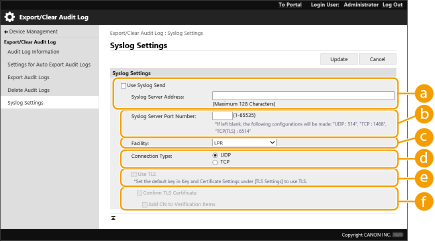
 [Syslog Server Address:]
[Syslog Server Address:]
ציין את כתובת שרת ה-Syslog שיש להתחבר אליו. הזן את המידע הנחוץ, כגון כתובת IP ושם מארח, בהתאם לסביבה שלך.
 [Syslog Server Port Number:]
[Syslog Server Port Number:]
הזן את מספר היציאה שבה משתמש שרת Syslog לקיום תקשורת Syslog. אם לא יוזן מידע, ייעשה שימוש במספר היציאה שהוגדר ב-RFC (UDP 514, TCP: 1468, TCP (TLS): 6514).
 [Facility:]
[Facility:]
ציין את סוג הודעות היומן שיש לשלוח. בחר אחת מהאפשרויות הבאות: [Local0] עד [Local7], [Log Alert], [Log Audit], [Security Messages], או [LPR] הוגדר ב-RFC.
 [Connection Type:]
[Connection Type:]
ציין את סוג התקשורת ([UDP]/[TCP]).
 [Use TLS]
[Use TLS]
בחר בזאת כדי להשתמש ב-TLS להצפנת מידע שמועבר בתקשורת עם שרת Syslog.

כאשר [TCP] נבחר ב-[Connection Type:], ניתן להגדיר שימוש ב-TLS.
 [Confirm TLS Certificate]/[Add CN to Verification Items]
[Confirm TLS Certificate]/[Add CN to Verification Items]
הגדר אם להגדיר את תעודת שרת ה-TLS כאשר נוצרת ההתחברות וכן את השם המקובל (CN)
5
לחץ על [Update].

|
|
פער זמן קצר מתרחש לאחר שגיאה עבור יומני ביקורת מסוימים, מכיוון ששידור Syslog מתבצע לאחר זמן תשאול כל 30 שניות.
סוגי RFC נתמכים הם 5424 (פורמט Syslog), 5425 (TLS) ו-5426 (UDP).
|